Comment ouvrir un PDF sur plusieurs fenêtres Adobe Reader
Parfois on a besoin d'ouvrir le même document PDF sur deux fenêtres différentes soit pour comparer deux sections différentes dans le même document PDF ou bien pour faciliter la lecture du PDF.
Cette méthode marchera aussi avec ceux qui ont des documents PDF qui s'ouvrent sur la même fenêtre de Adobe Reader (ou Adobe Acrobat).
Dans ce tutoriel vous allez découvrir deux méthodes pour ouvrir vos documents PDF sur de multiple fenêtres, je vais ajouter d'autres méthodes dans l'avenir 😉
Ouvrir le même PDF sur de multiples fenêtre Adobe Reader
1ère méthode : Nouvelle fenêtre
Premièrement vous devez ouvrir le document PDF normalement sur votre lecteur PDF (Adobe Reader).
Ouvrez le "Menu" puis allez sur "Fenêtre" puis cliquez sur "Nouvelle fenêtre".
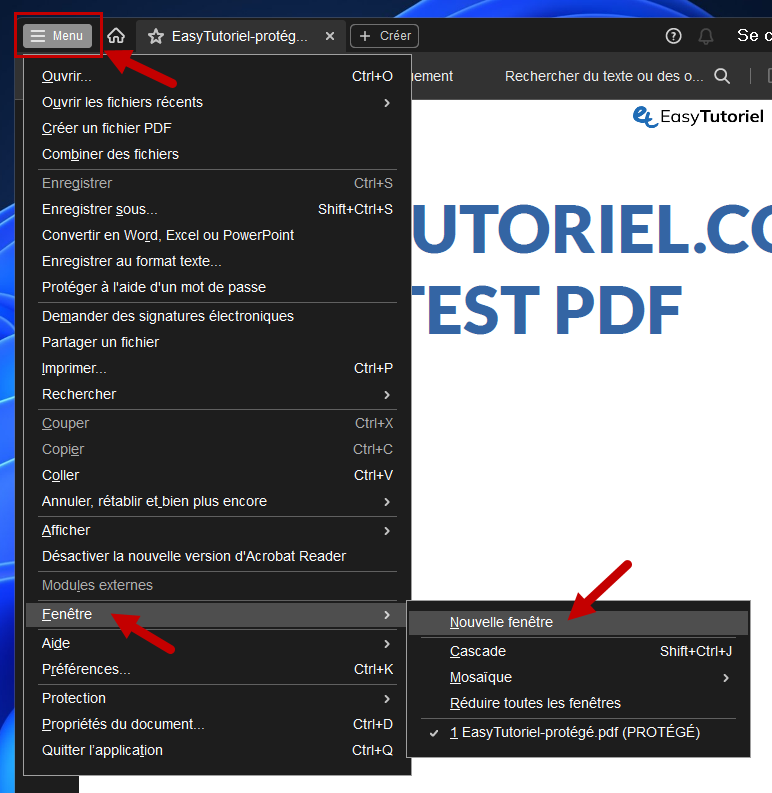
Vous aurez votre deuxième fenêtre avec une numérotation (fichier.pdf:2) dans le titre des deux fenêtres pour les différencier 😊
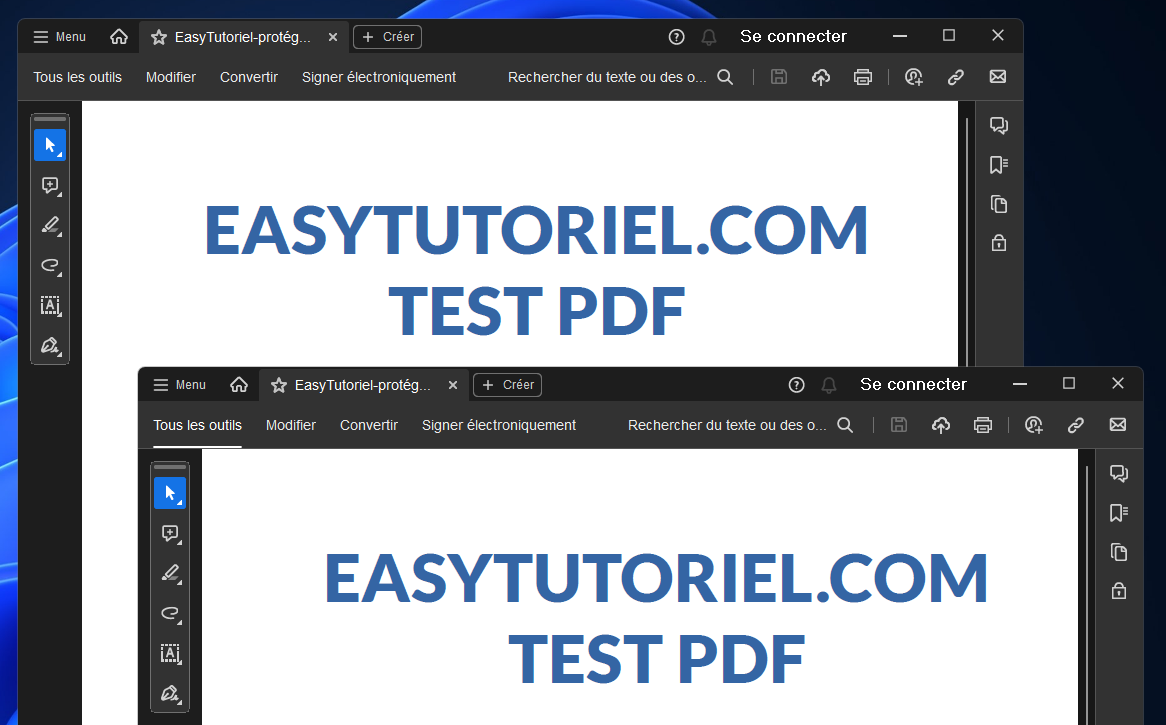
2ème méthode : Raccourci
Cliquez sur le bouton droit de la souris sur le Bureau puis cliquez sur "Nouveau" > "Raccourci".
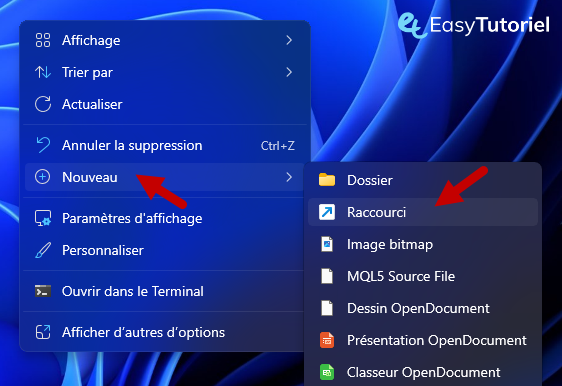
Cliquez ensuite sur le bouton "Parcourir" et cherchez le fichier Acrobat.exe dans le chemin suivant (ou collez-le) en ajoutant un /n à la fin.
"C:\Program Files\Adobe\Acrobat DC\Acrobat\Acrobat.exe" <strong>/n</strong>Cliquez sur "Suivant".
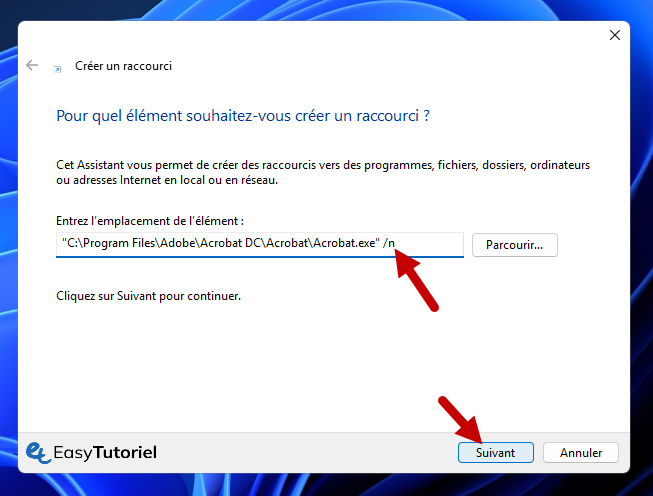
Pour ouvrir un document PDF dans une nouvelle fenêtre vous n'avez qu'à glisser le fichier sur le raccourci.

Et voilà !
Vous savez maintenant comment ouvrir plusieurs fichiers PDFs dans de différents fenêtres Windows !
Si vous avez des questions je suis là pour aider 😊
Sinon merci de partager ce tutoriel avec vos amis, ça peut aider 😊
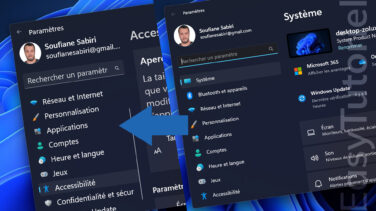
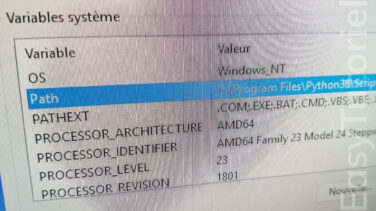





Super tuto, exactement ce dont j'avais besoin, et ça fonctionne parfaitement !!
Merci
Bonjour, il suffit d'aller dans Édition /préférence/Général/
décocher/ Ouvrir les documents comme de nouveaux onglets.....
Voilà
Bonne journée
Bonjour, je ne sais pas si j'aurai une réponse, ça me semble vieux tout ça mais j'essaie. C'est bien votre technique mais pas encore assez bien, en effet, lorsqu'on ouvre 2 fenêtres pour comparer, il faut jongler d'une fenêtre à l'autre et ce n'est pas pratique, surtout quand on à affaire à des chiffres. Moi, ce que j'aimerai, c'est que mes 2 fenêtres soient côte à côte sous mes mes yeux pour qu'ils passent d'une fenêtre à l'autre aussitôt comme on peut le faire dans 2 dossiers. Est-ce possible ? Je vous remercie de votre réponse et vous souhaite une année 2016 lumineuse. ❤️
Mais comment ouvrir 2 documents PDf différents chacun dans une fenêtre ?
Merci pour cet article combien édifiant.
Super Soufiane, vous aidez des milliers d'internautes a résoudre beaucoup des problèmes. Merci encore une fois de plus
Salut Soufiane,
très beau travaux, ce que tu fais, si je peux te tutoyer. je voudrais une chose; est-ce qu'il existe un moyen de vérifier les services d'imprimantes (c-à-d le nombre d'impressions faits) dans l'invite de commande?
je serai ravis de recevoir une réponse. 😉
Merci
salut Soufiane
c'est très bon et facille,
merci et continues bien
Salut Yassine,
Au plaisir de vous fournir le meilleur, je suis à votre disposition 😊
Passez une excellente navigation sur le site 😉
Bien amicalement,
Soufiane